Er adressen fra titlen dine routere standard IP? Har du brug for instruktioner om, hvordan du bruger det? Kan det være en klient IP -adresse? Hvilken type adresse er dette alligevel? Fortsæt med at læse denne artikel, og du lærer alt, hvad der er at vide om 192.168.31.1.
Introduktion - IP -adresser, IP -protokoller, typer af IP -adresser
Uden IP -adresser ville det være umuligt at forbinde nogen enhed til internettet eller til ethvert netværk. De er unikke identifikatorer (som telefonnumre eller hjemmeadresser), der gør din enhed genkendelig på et netværk. Hvis en enhed ikke har en IP -adresse, kan den ikke kommunikere med andre tilsluttede enheder - den kan ikke sende eller modtage nogen data.
Regler for IP -adressering
IP -protokoller ( IPv4 og IPv6 ) indsamler alle reglerne for IP -adressering. De definerer formen af en IP -adresse såvel som klasserne og reglerne for at tildele IP -adresser til enheder. IPv4 er den protokol, der i øjeblikket er i brug, mens IPv6 er udviklet til fremtidige formål. Lad os se, hvordan IPv4 definerer den grundlæggende form for en IP -adresse.
192.168.31.1 er en IP -adresse. Alle IP -adresser har den samme form - du har fire numre med prikker mellem dem. Det er i det mindste, hvordan vi opfatter dem.
Hvad vores routere og computere ser er en streng på 32 nuller og dem (32 bit), opdelt i 4 grupper (4 octets), der hver indeholder 8 bit. Antallet af unikke adresser, som du kan lave med 32 bit, er 232 (tæt på 4,3 milliarder).
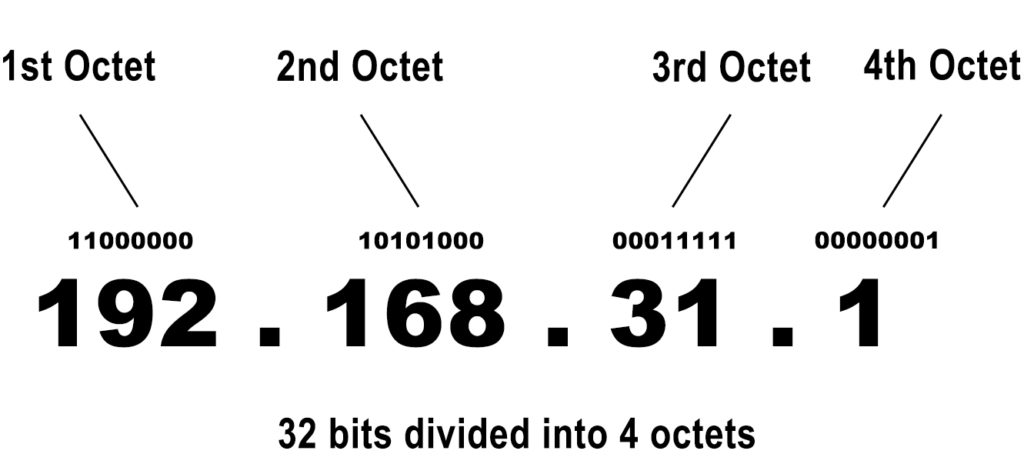
Hver oktet kan konverteres til et tal mellem 0 og 255. Hvorfor? Fordi du ikke kan gøre et nummer mindre end 0 med 8 bit (det er 8 nuller) eller et nummer større end 255 (det er 8). Så hvis en adresse ser sådan ud - 192.168.311.1, skal du vide, at det ikke er en gyldig adresse (på grund af nummer 311). Men hvis en adresse ser sådan ud - 192.168.31.1, er det en gyldig IP -adresse (alle numrene er inden for omfanget 0-255).
En unik IP -adresse tildeles til enhver enhed, der er tilsluttet hvert netværk. Dette gælder for dit hjem Wi-Fi, for et større virksomhedsnetværk og for det største netværk i verden (også kaldet Internettet).
Den måde, IPv4 definerer IP -adresser på, giver os 4,3 milliarder adresser. Det virker meget og var mere end nok i ganske lang tid, men den hurtige udvikling af digitale teknologier og astronomisk stigning i antallet af enheder, der er forbundet til Internettet, skabte et lille problem.
Du kan se, der er mere end 10 milliarder enheder i verden, der kan forbindes til internettet. Da vi kun har 4,3 milliarder IP -adresser, er det umuligt at tildele en unik adresse til enhver enhed. Websteder skal også have IP -adresser, og når du tilføjer dem til ligningen, bliver problemet endnu større. IP -adresseringsmyndighederne kom med en elegant løsning - de introducerede visse klassifikationer, der gjorde det muligt for os at bruge nogle adresser flere gange og bruge en enkelt adresse til at give adgang til Internettet til flere enheder. Så lad os sige et par ord om forskellige klassifikationer af IP -adresser.
Klasser
Alle IP -adresser er opdelt i klasser, afhængigt af deres formål. Du har fem klasser. De første tre klasser bruges til netværk i forskellige størrelser. Den fjerde klasse (klasse D) bruges til multicast. Den femte klasse (klasse E) bruges til eksperimentelle formål.
Klasse A er de største (231 IP -adresser) og bruges til de største netværk med et stort antal klienter på hvert netværk. Af 32 bit i en IP -adresse i klasse A definerer kun 8 bit netværket. Resten af adressen (24 bit) bestemmer vært/klienten.
Klasse B-adresser bruges på mellemstore netværk (med færre klienter på hvert netværk end klasse A). Af 32 bit i en klasse B IP -adresse definerer 16 bit netværket. Resten af adressen (de andre 16 bit) bestemmer vært/klienten.
Klasse C -adresser bruges på små lokale netværk (med 254 klienter på hvert netværk). Af 32 bit i en klasse C IP -adresse definerer 24 bit netværket. Resten af adressen (8 bit) bestemmer vært/klienten. Så du kan have en masse netværk med 254 klienter på hvert netværk.
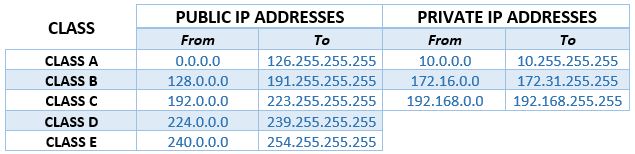
Denne klassificering definerer kun formålet med hver blok, men hjælper ikke rigtig med vores problem. Derfor havde vi brug for private IP -adresser.
Private og offentlige adresser
Et stort flertal af alle IP -adresser er offentlige. Det betyder, at de kan anerkendes og dirigeres over internettet. Websteder såvel som vores modemer bruger offentlige IP -adresser for at få adgang til internettet.
Der er en dedikeret blok af private adresser inden for de første tre klasser (se på bordet ovenfor). I alt er der 18 millioner private adresser. Private adresser kan ikke spores over internettet og bruges ikke til internetadgang. Så hvorfor har vi brug for dem?
Private IP -adresser er faktisk ganske vigtige. De bruges kun på lokale netværk (dit hjem Wi-Fi-netværk er for eksempel et LAN). Indførelsen af private adresser er, hvad der gjorde det muligt for os at bruge den samme IP -adresse på adskillige netværk uden at skabe et problem.
Lignende artikler:
Det ser måske ikke logisk ud, da enhver enhed skal have en unik IP -adresse for at kommunikere med andre enheder på netværket, men det er faktisk perfekt logisk. Du kan se, dit hjem Wi-Fi og dine naboer Wi-Fi-netværk er to separate LAN'er. Hvis din smartphone bruger en IP -adresse, og din nabo -computer har den samme private adresse, er der ingen konflikt, da disse to enheder er på to forskellige netværk. Disse enheder bruger private adresser, der kun er tildelt dem til kommunikation med andre enheder på det samme netværk. De bruger ikke deres private adresser for at få adgang til internettet. Den måde, de får adgang til internettet på, er gennem din router.
Din Wi-Fi-router er en underlig lille enhed. Denne ting har en privat adresse ( standard IP eller standard gateway ) og bruger den til at kommunikere med andre enheder, der er forbundet til din Wi-Fi. Denne adresse tildeles routeren af producenten.
Din router gør også jobbet med at tildele IP-adresser til enhver enhed, der er tilsluttet din Wi-Fi. Omfanget af adresser (DHCP-pool), din router tildeler forskellige enheder, der er forbundet til din Wi-Fi, er foruddefineret, og det inkluderer normalt adresser fra det samme undernet som standard IP-adressen. For eksempel, hvis dine routere standard IP er 192.168.31.1, kunne omfanget se sådan ud - 192.168.31.2-192.168.31.100 (alle adresserne hører til 192.168.31.0/24 subnet).
Din router har også en offentlig adresse udover sin private adresse. Denne adresse tildeles den af internetudbyderen. Mens den private adresse (standard IP) bruges til kommunikation med andre enheder, der er forbundet til din Wi-Fi, bruges den offentlige adresse til internetadgang.
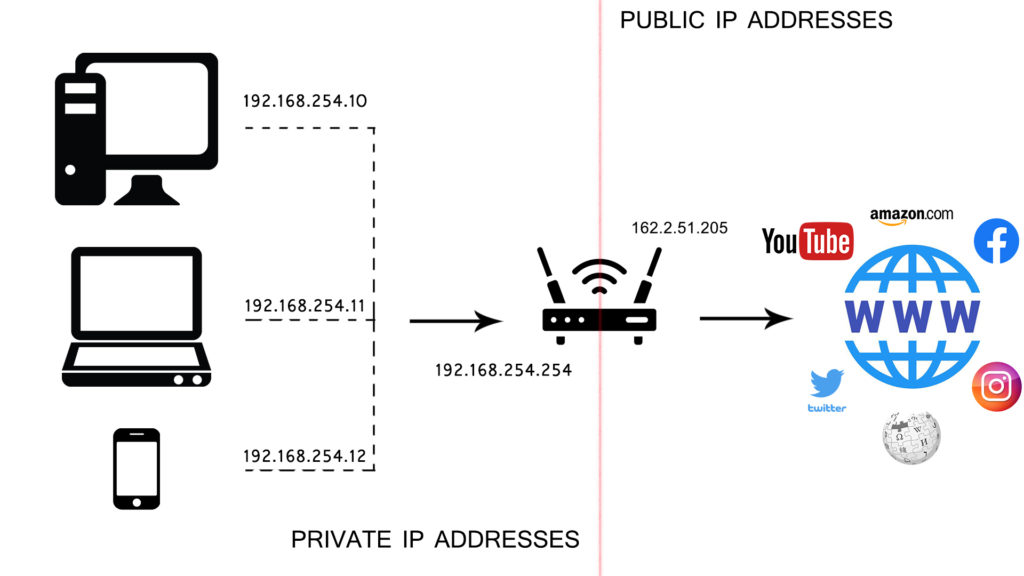
Når du vil åbne et websted på din telefon (du indtaster adressen eller klikker på genvejsikonet), sender du dybest set en anmodning til din router. Routeren bruger derefter sin offentlige adresse til at få adgang til internettet, og når den får de oplysninger, du leder efter, sender den den til din enhed.
Så introduktionen af private adresser gjorde det muligt for os to ting - at bruge en privat adresse flere gange på flere netværk og bruge en offentlig IP -adresse (den, der er tildelt dit netværk af din internetudbyder) til at give adgang til internettet til flere enheder.
Private adresser gjorde det også muligt for os at fortsætte med at bruge IPv4 -protokollen og udsætte implementeringen af IPv6.
Statiske og dynamiske adresser
Alle adresser (offentlige og private) kan opdeles i to grupper - statisk og dynamisk. Statiske adresser er dem, der forbliver tildelt en enhed på ubestemt tid. Dynamiske adresser er dem, der kun er lejet til enheder og ikke behøver at blive hos en enhed for evigt. Websteder kan have statiske offentlige IP-adresser, eller de kan dele en offentlig adresse med et par andre websteder (ligesom alle enheder, der er forbundet til vores, hvordan Wi-Fi-netværk kun bruger en offentlig adresse til at gå online). Dynamiske offentlige IP-adresser tildeles normalt til routere (til bolig Wi-Fi-netværk). Du kan bede din internetudbyder om at tildele en statisk IP til dit netværk, men du bliver nødt til at betale mere for det.
Enheder, der er tilsluttet dit hjemme-Wi-Fi-netværk, har private IP-adresser. Disse adresser kan også være statiske eller dynamiske. Som standard har alle enheder, der er forbundet til din Wi-Fi, dynamiske adresser. Men hvis du har brug for eller ønsker, at en af dine enheder skal have en statisk IP -adresse, kan du nemt tildele den til din enhed via dine routere DHCP -indstillinger.
Hvilken adresse er 192.168.31.1?
Dette er en privat IP -adresse. Det kommer fra en dedikeret blok af private adresser i klasse C. Adressen kan bruges af din router som en standard IP-adresse, eller den kan være en adresse, der er tildelt en enhed, der er tilsluttet din Wi-Fi.
Kan denne adresse være en standard gateway? Er 192.168.31.1 min standard gateway?
Enhver privat IP -adresse kan være en standard gateway. Som nævnt tildeler routerproducenter IP -adresser (standard IP -adresser) til deres routere. De kan bruge bogstaveligt talt enhver privat adresse. Nogle adresser er dog simpelthen mere praktiske (og mere populære) end andre. De fleste producenter foretrækker at bruge den første tilgængelige (eller den sidste tilgængelige) adresse i et undernet. Så hvis undernettet er 192.168.1.0 /24, vil producenterne bruge 192.168.1.1 som en standardport. Det er et af de mest populære valg. Andre populære muligheder er 192.168.0.1 , 192.168.1.254 , 10.0.0.1 .
Adressen fra titlen (192.168.31.1) er også den første tilgængelige adresse i undernettet 192.168.31.0/24, hvilket gør det til et praktisk valg. Det er dog ikke et populært valg. Men der er stadig en producent, der tildeler denne adresse til sine trådløse routere - dets kinesiske elektronikfirma Xiaomi . Nedenfor kan du finde listen over Xiaomi -routere, der bruger denne adresse som en standard IP -adresse.
Xiaomi Wi-Fi Routers: Mi Wifi 3a, Mi Wifi 3c, Mi Wifi Mini, Mi Wifi HD, Mi Wifi Lite, Mi Wifi 3, Mi R3C, MI Wifi Pro, MI WiFi 3G, MI WiFi R2D, MI WiFi R3C,

Hvis du ikke kender din standard IP -adresse og vil finde den, har du flere muligheder. Du kan kontrollere etiketten på din router eller gå gennem manualen. Eller, hvis du vil, kan du bruge din computer eller endda telefon til at finde din standard gateway. Læs vores guide og lær hvordan.
Opsætning af Xiaomi -router med 192.168.31.1 Standard IP
Vi vil nu gennemgå nogle grundlæggende indstillinger af en Xiaomi -router, der bruger 192.168.31.1 som en standard IP -adresse. Vis dig , hvordan du får adgang til MI Router Configuration Manager , hvordan du udfører den indledende opsætning, ændrer Wi-Fi-netværksnavnet og adgangskoden, og hvordan man tildeler en statisk IP til en enhed.
Adgang til konfigurationsadministratoren
Uanset hvad du vil gøre, uanset de justeringer, du vil foretage, er det første trin altid det samme. Du skal åbne konfigurationsadministratoren. For de fleste Xiaomi -routere har du to måder at gøre det på. For nogle routere er der den tredje mulighed.
Valgmulighed 1 -Brug standard IP -adressen og din browser
Dette er den gamle skoleindstilling og fungerer for enhver router, der er lavet af enhver producent. Du skal finde din standard IP (i dette tilfælde dens 192.168.31.1) og indtaste den i din adressebjælke. Derefter skal du være enig i servicevilkårene. Når loginvinduet åbnes, skal du indtaste højre brugernavn og adgangskode. Standard brugernavn/adgangskodekombination for de fleste Xiaomi -routere er admin/admin.

TRIN 1

Trin 2
Når du indtaster den rigtige adgangskode, bliver du omdirigeret til siden Xiaomi Router Status. Derfra kan du navigere til indstillinger eller avanceret og justere alle de netværksindstillinger, du ønsker.

Xiaomi Router Status Side - Du har med succes adgang til konfigurationssiden
Valgmulighed 2 - Brug miwifi.com i stedet for standard IP -adressen
Valgmulighed 2 er næsten nøjagtigt den samme som mulighed 1. Den eneste forskel er, at du vil bruge adressen - miwifi.com i stedet for 192.168.31.1. Derefter er alle de andre trin de samme (enige om servicevilkår> Indtast adgangskode> status side åbnes).

Valgmulighed 3 - Brug Miwifi -appen
I stedet for at bruge din computer og browser, kan du til nogle Xiaomi -routere bruge din telefon og Miwifi -appen ( Android / iOS ). Appen er anstændig, men den mangler nogle af funktionaliteterne og funktionerne i den browserbaserede adgang. Vores råd er at bruge de to første muligheder snarere end appen.

Xiaomi Miwifi -app
Førstegangsopsætning
Hvis du indtaster konfigurationssiden for første gang, bliver du nødt til at gennemgå den indledende opsætning. Når du har indtastet din standard IP (eller miwifi.com) og klik på enig, bliver du bedt om at vælge driftstilstand (i tilfælde af at din router også kan fungere som en AP eller Range Extender). Når du har valgt routertilstand, bliver du bedt om at oprette et Wi-Fi-netværk (eller to, hvis det er en dobbeltbånd router), og at ændre dine routere brugernavn/adgangskode.

Trin 1 - Vælg tilstand

Trin 2-Opret et Wi-Fi-netværk (indtast navnet og adgangskoden til dit Wi-Fi-netværk)

Trin 3 - Skift dine routere standardadgangskode

Trin 4 - Vent på, at routeren genstarter og opretter Wi -Fi -netværket

Trin 5 - Opret forbindelse til dit nye netværk
I løbet af det sidste trin i den indledende opsætning bliver du også bedt om at downloade Miwifi -appen ved at scanne QR -koden.
Ændring af Wi-Fi Network Name (SSID) og adgangskode
Som altid er det første trin at få adgang til konfigurationssiden. Følg bare retningslinjerne vi har allerede givet dig. Når statussiden åbnes, skal du vælge Indstillinger og derefter gå til Wi-Fi-indstillinger.

Trin 1 - Gå til Wi -Fi -indstillinger
Når indstillingerne åbnes, kan du ændre netværksnavnet og adgangskoden og vælge krypteringstypen.

Trin 2 - Skift netværksnavn, vælg krypteringstype (helst WPA2), indtast din nye adgangskode, og gem indstillinger
Hvis du bruger en dobbeltbånd Xiaomi-router, vil du se to indstillinger-2.4G Wi-Fi-indstillinger og 5G Wi-Fi-indstillinger. Hvis det kun er en 2,4 g router, vil du kun se Wi-Fi-indstillinger.

Dual-band-routere har separate SSID-indstillinger til 2,4 GHz og 5 GHz bånd
Opret gæst Wi-Fi
Hvis du vil oprette et separat Wi-Fi-netværk til dine gæster, skal du bare bo i Wi-Fi-indstillinger og rulle ned, indtil du finder gæst Wi-Fi. Aktivér det, opret et andet navn til dit gæst Wi-Fi-netværk, vælg krypteringstypen, indtast gæstenetværksadgangskoden og klik på Gem.

Tildeling af statisk IP til en enhed
For at tildele en statisk IP til en enhed ved hjælp af din Xiaomi -router, skal du følge disse trin:
Trin 1: Adgang til konfigurationssiden
Trin 2: Gå til avancerede indstillinger
Trin 3: Klik på DHCP Statisk IP, og klik derefter på Tilføj eller installer (afhængigt af routermodellen)

Trin 1-3
Trin 4: Indtast dit enhedsnavn, MAC -adresse, og indtast den IP -adresse, du vil tildele til den enhed. IP -adressen skal være fra det samme undernet som din standard IP -adresse (192.168.31.1 hører til 192.168.31.0/24 undernet). Når du er færdig, skal du klikke på Tilføj.

Trin 5: Vent et par sekunder, og du bliver omdirigeret til den forrige side. På den side vil du nu se listen over enheder med statiske IP -adresser, og din enhed vil være på den liste.

Din enhed har nu en statisk IP -adresse - denne adresse tildeles din enhed, næste gang du opretter forbindelse til netværket
For at kontrollere, om din enhed har den statiske IP -adresse, som du har tildelt den, kan du logge ud og åbne kommandoprompten. Skriv ipconfig /frigivelse for at frigive IP -adressen. Skriv derefter ipconfig /fornyelse for at få en ny IP -adresse. Rul op og kontroller, hvilken adresse der blev tildelt din enhed (under IPv4 -adresse). Det skal være den adresse, du har tildelt din enhed for et øjeblik siden.

Kan 192.168.31.1 være en klient/vært IP?
Teoretisk set kan enhver privat adresse være en klient -IP -adresse, ligesom enhver IP -adresse kan være en standard IP. Så 192.168.31.1 kan kun være en klient -IP (det kan kun være en af de adresser, der er tildelt dine enheder), hvis standard IP -adressen er en anden adresse fra det samme undernet (192.168.31.0/24).
For eksempel kan 192.168.31.1 være en af adresserne i DHCP -puljen, hvis 192.168.31.254 er din routere standard IP -adresse. Vi kender dog ikke rigtig nogen router, der bruger 192.168.31.254 som standard gateway.
